📌 相关文章
- 谁设置了 Jenkins - TypeScript (1)
- jenkins (1)
- Jenkins-Git设置(1)
- Jenkins-Git设置
- 谁设置了 Jenkins - TypeScript 代码示例
- Jenkins Maven设置
- Jenkins Maven设置(1)
- jenkins - 任何代码示例
- Jenkins-安装
- Jenkins-安装(1)
- 什么是Jenkins?
- 什么是Jenkins?(1)
- Jenkins – Tomcat设置(1)
- Jenkins – Tomcat设置
- Jenkins面试问题
- Jenkins面试问题(1)
- Jenkins的Java和Tomcat设置
- Jenkins的Java和Tomcat设置(1)
- Jenkins教程
- Jenkins教程(1)
- Jenkins教程
- Jenkins教程(1)
- GitHub. (1)
- Jenkins-配置(1)
- Jenkins-配置
- Jenkins配置
- Jenkins配置(1)
- 讨论Jenkins
- Jenkins-设置构建作业(1)
📜 Jenkins GitHub设置
📅 最后修改于: 2021-01-04 02:47:29 🧑 作者: Mango
詹金斯的GitHub设置
Jenkins是CI(持续集成)服务器,这意味着它需要从源代码存储库中签出源代码并构建代码。 Jenkins对Subversion,CVS等各种源代码管理系统提供了出色的支持。
Github正在迅速成为最受欢迎的源代码管理系统之一。它是基于Web的代码存储库,在DevOps中起着重要作用。 GitHub为许多从事相同代码或项目的开发人员提供了一个通用平台,用于上传和检索更新的代码,从而促进了持续集成。 Jenkins通过Git插件与Git合作。
将GitHub私有存储库连接到Jenkins的私有实例可能很棘手。
要进行GitHub设置,请确保安装Jenkins的计算机中存在Internet连接。
- 在Jenkins(Jenkins仪表板)的主屏幕中,单击屏幕左侧的Manage Jenkins选项。
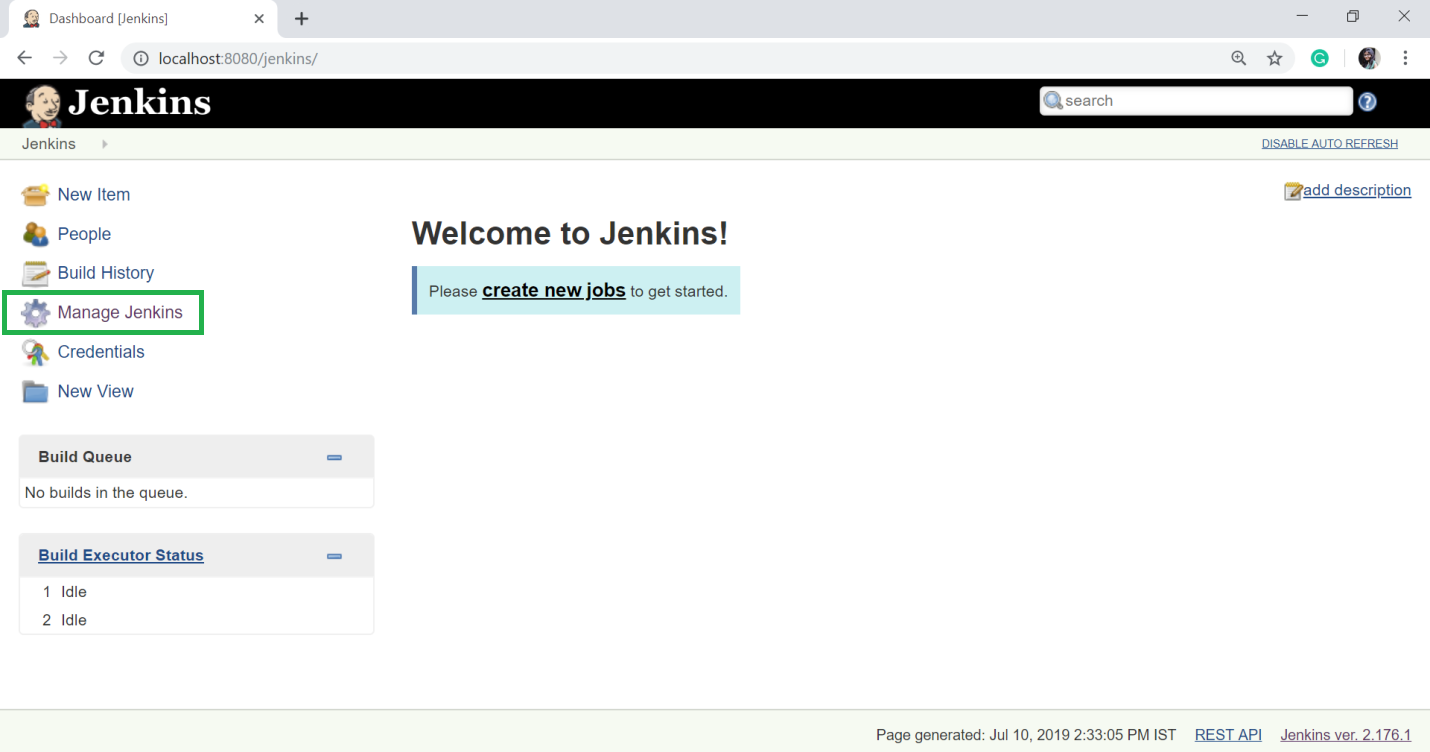
- 现在,单击“管理插件”选项。
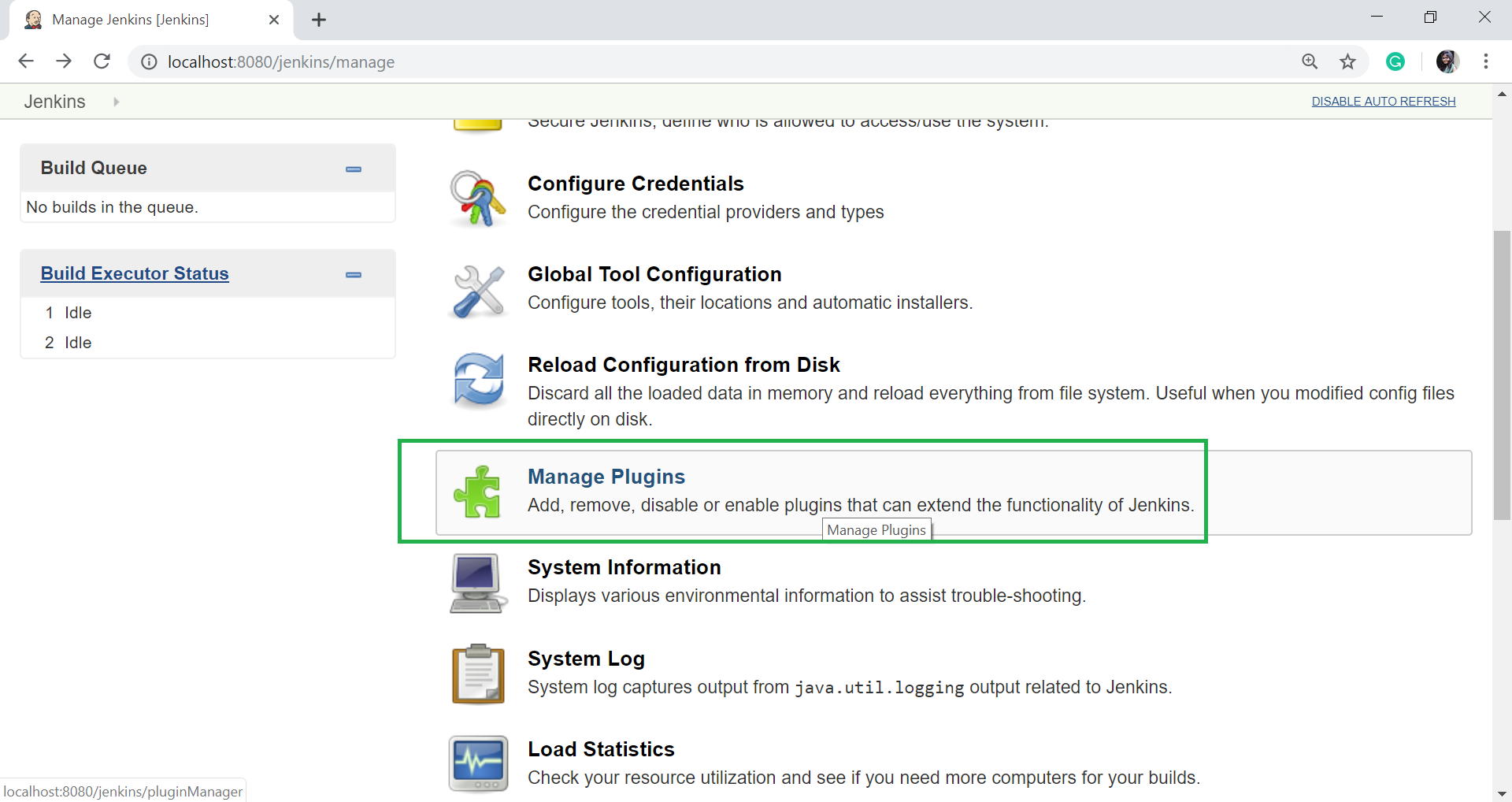
- 在下一页中,单击“可用选项卡”。
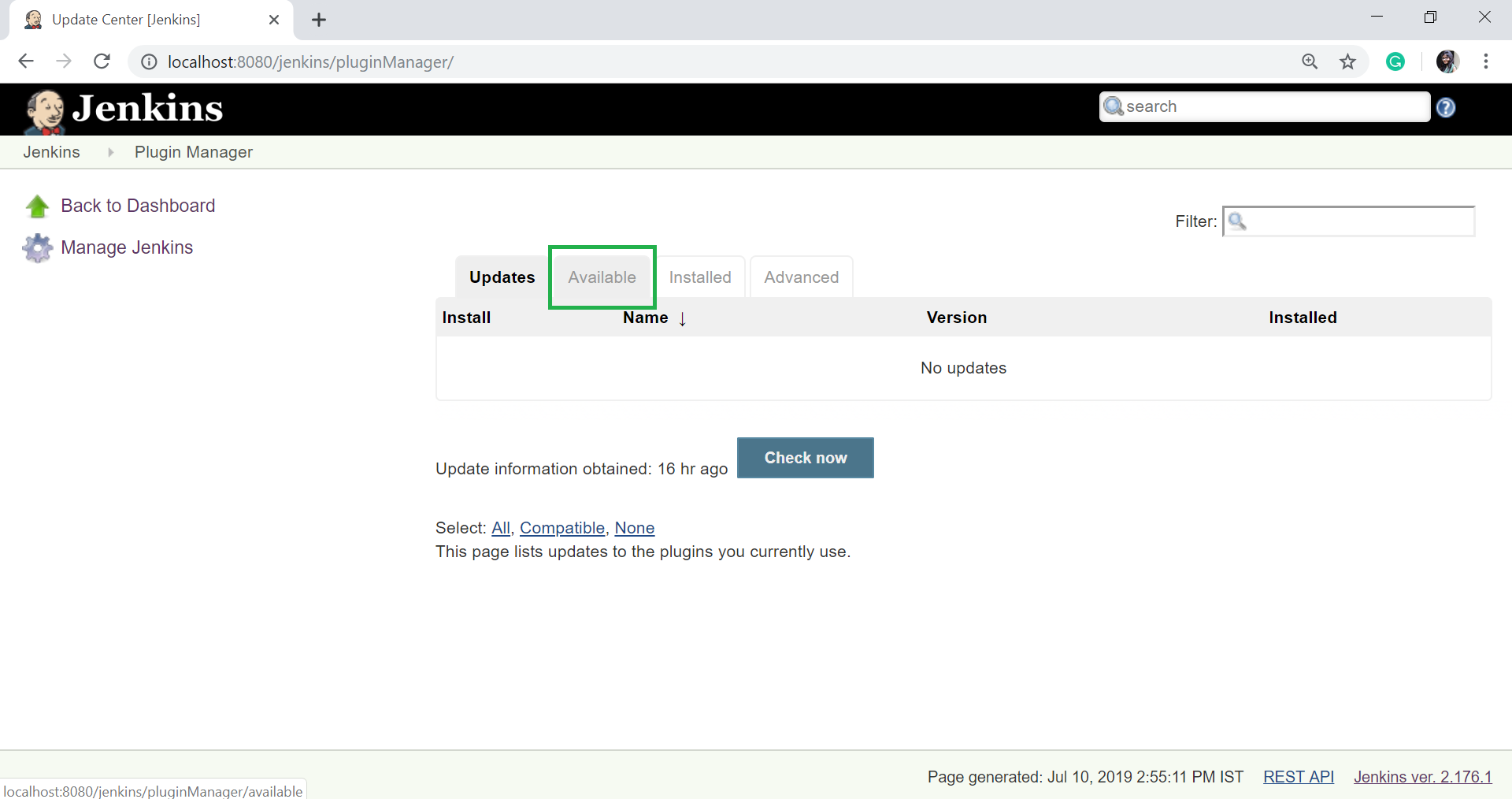
- “可用”标签列出了可供下载的插件列表。在“过滤器”选项卡类型中,键入“ Git插件”。
- 选择Git插件。
- 单击“安装后不重新启动”。根据您的互联网连接情况,该插件将需要一些时间才能完成下载,并将自动安装。
- 您也可以单击“立即下载并在重启后安装”按钮,其中在重启后安装git插件。
- 如果您已经安装了Git插件,请转到“已安装”标签,然后在过滤器选项中输入Git插件。
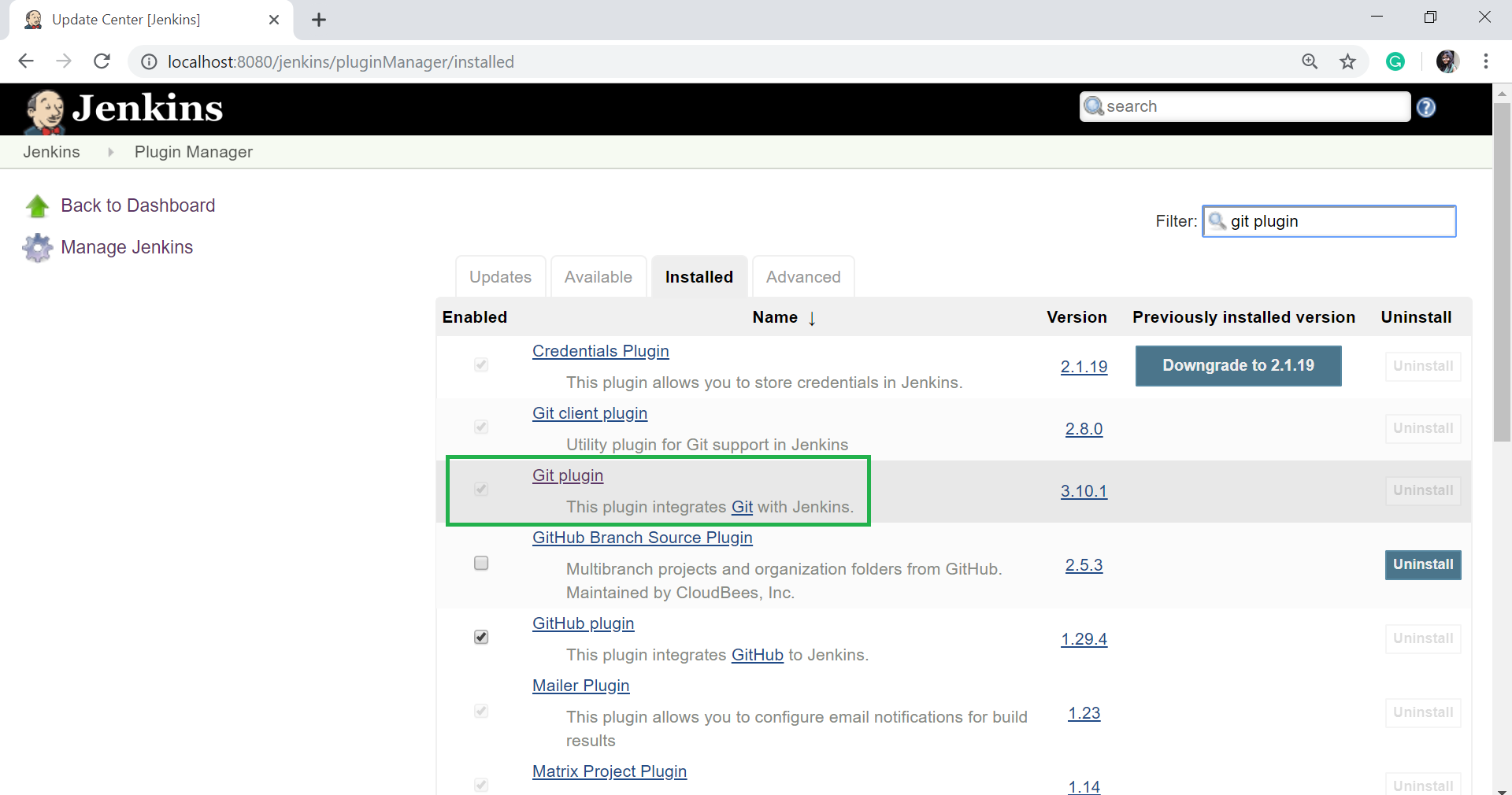
- 完成所有安装后,通过在浏览器中输入以下命令来重新启动Jenkins。 http:// localhost:8080 / jenkins / restart
重新启动Jenkins之后,在配置作业时,可以选择使用Git。
将Jenkins与GitHub集成
让我们看看在Windows系统中将GitHub集成到Jenkins中的过程。
- 首先在詹金斯创建一个新工作,打开詹金斯仪表板,然后单击“创建新工作”。
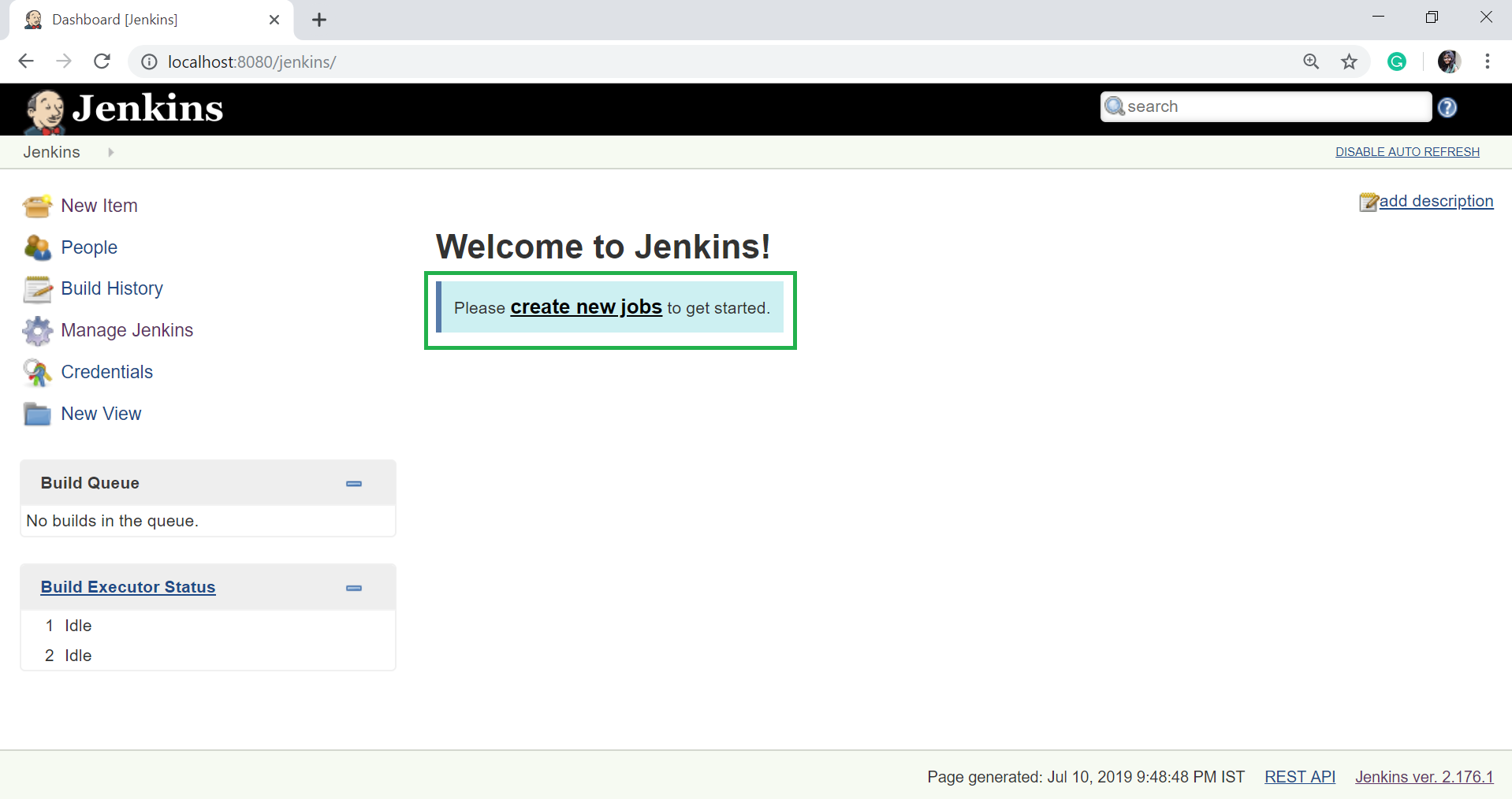
- 现在输入项目名称,然后选择作业类型。例如,项目名称是“ javaTpoint ”,作业类型是“ Freestyle project ”。
- 单击确定。
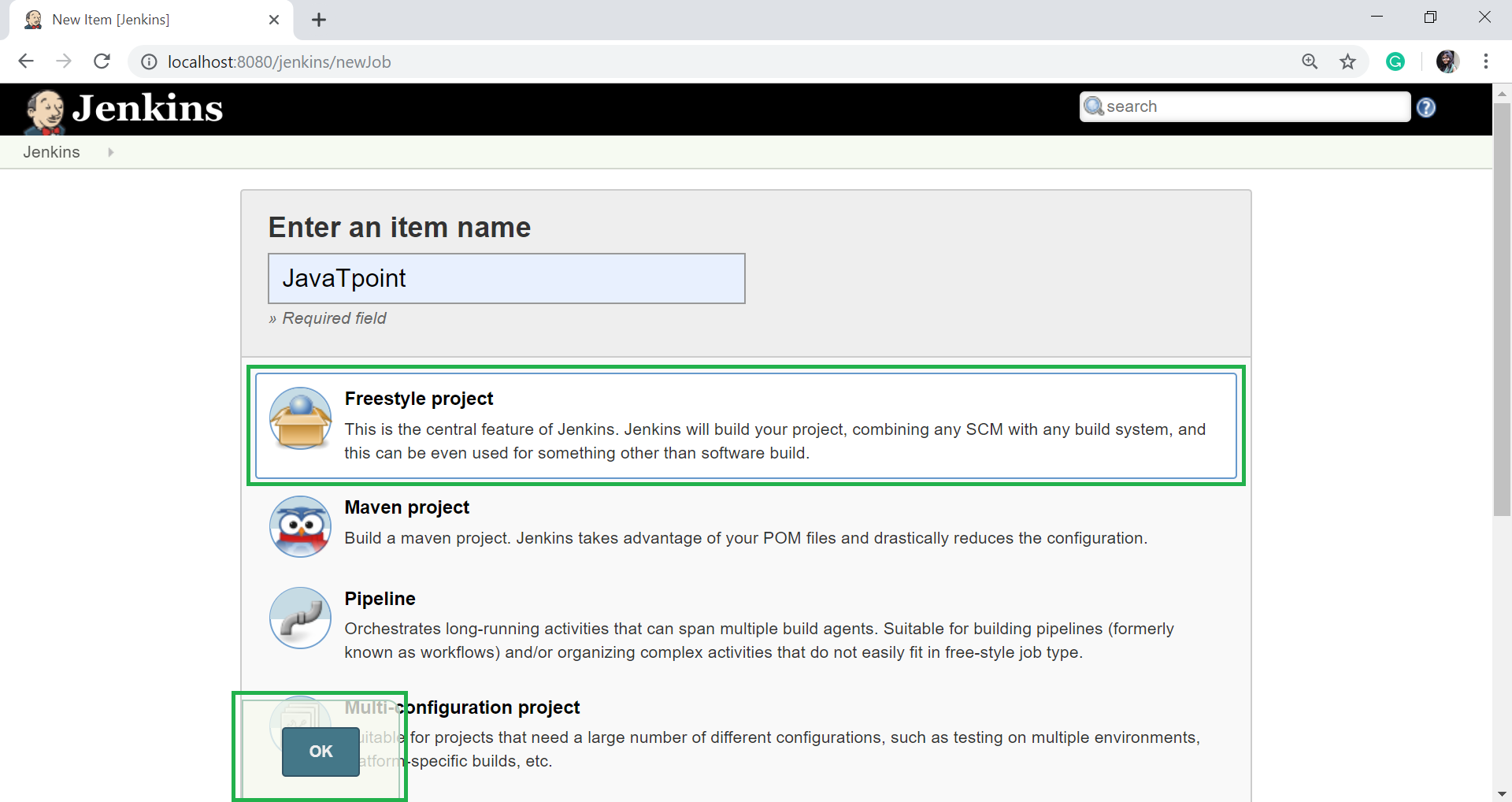
- 单击确定后,页面将被重定向到其项目配置。输入项目信息:
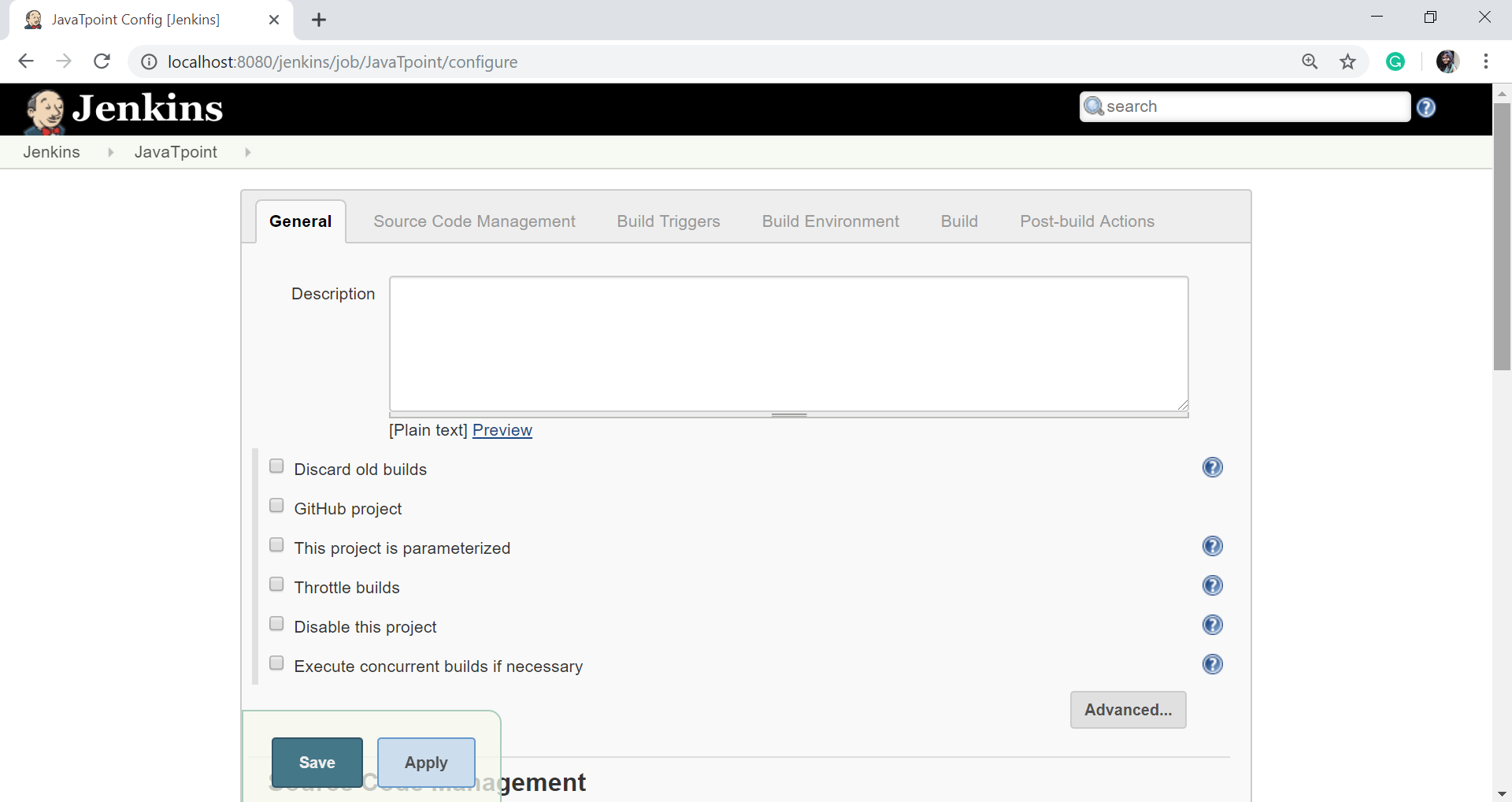
- 现在,如果您的Git插件已安装在Jenkins中,则在“源代码管理”下您将看到Git选项:
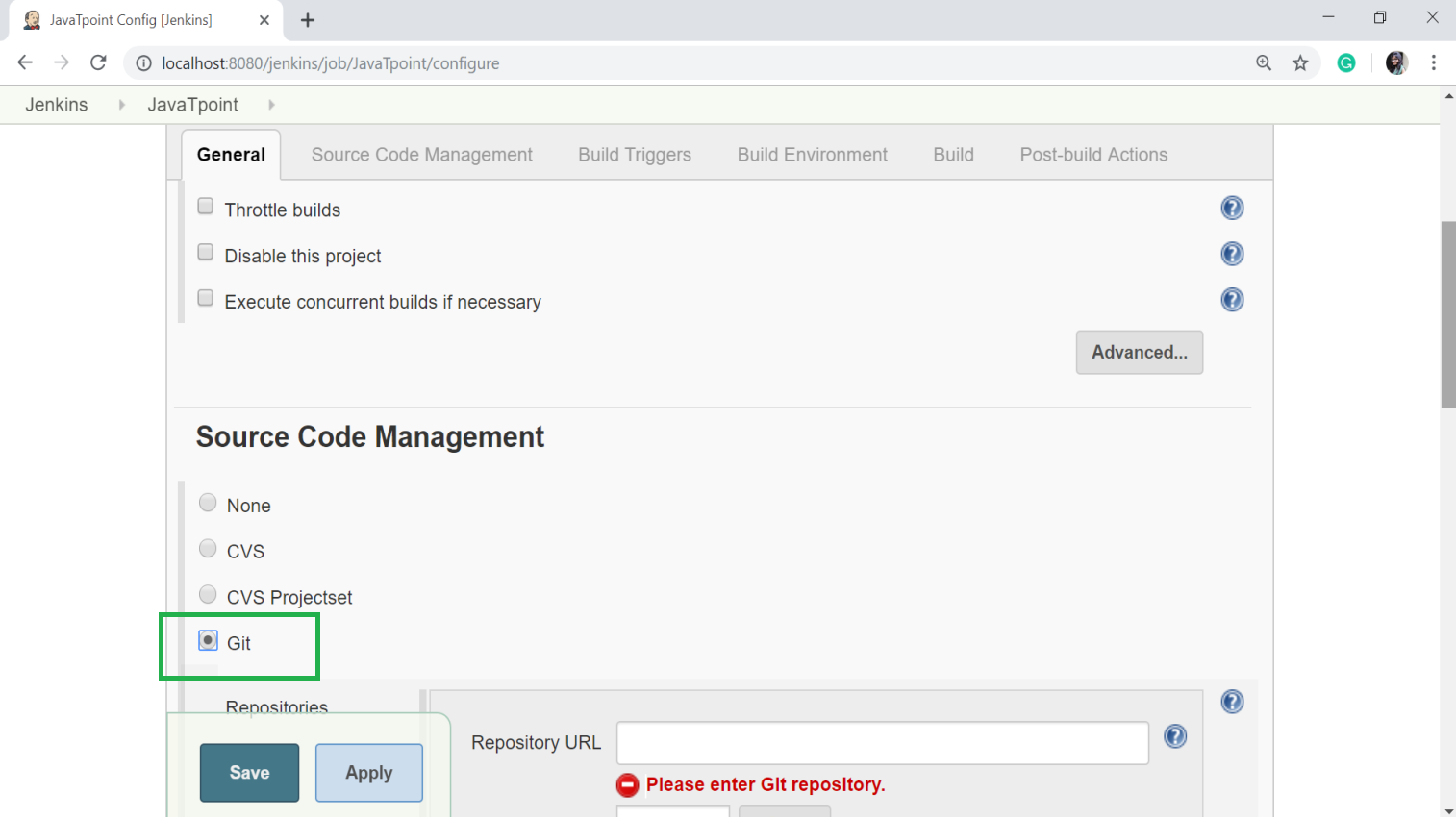
注意:如果未出现Git选项,请尝试重新安装插件,然后重新启动您的Jenkins仪表板。
- 在“ Repository URL”选项上输入Git存储库URL,以从GitHub中提取代码。
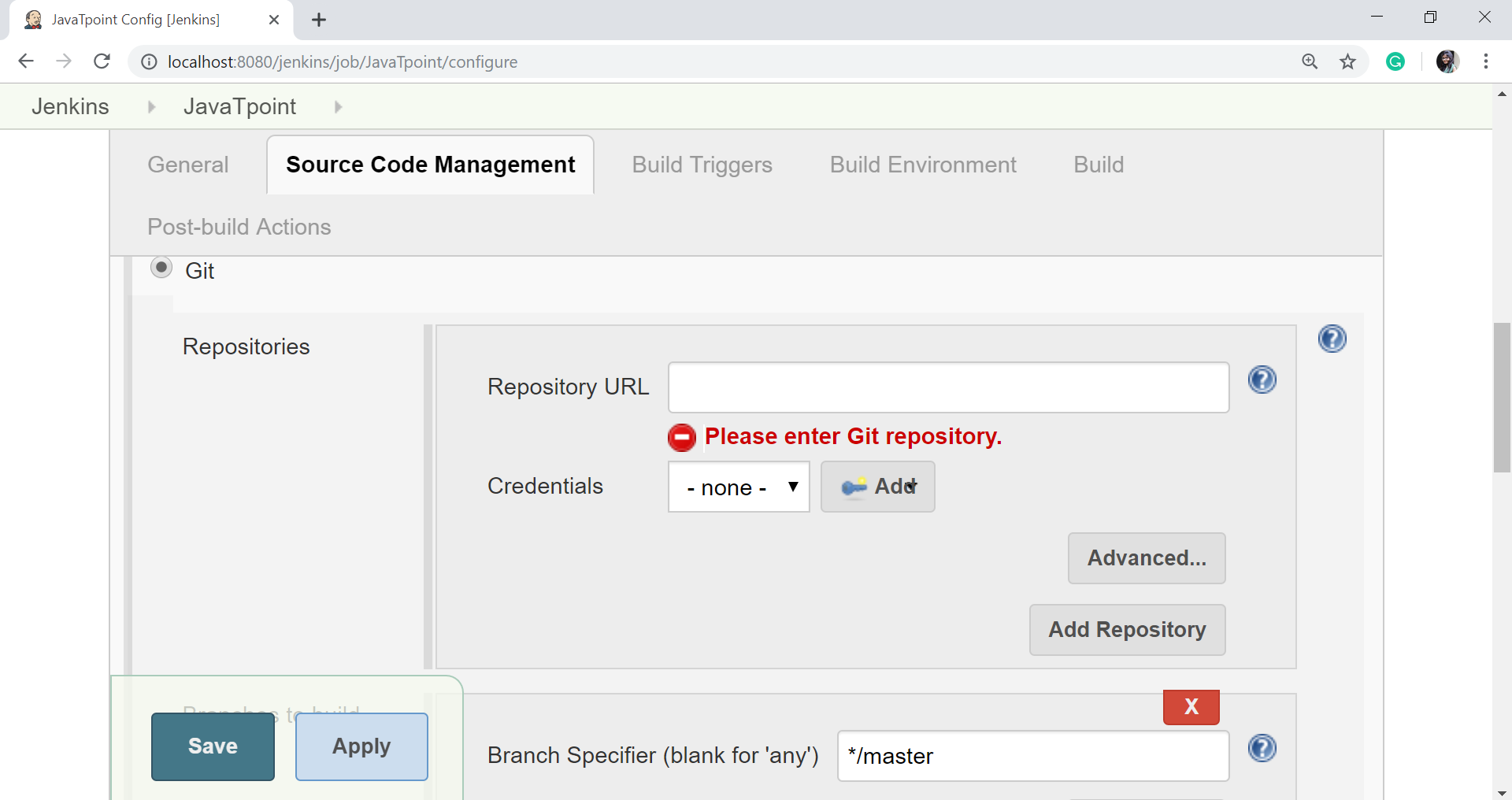
- 首次输入存储库URL时,可能会出错。例如:
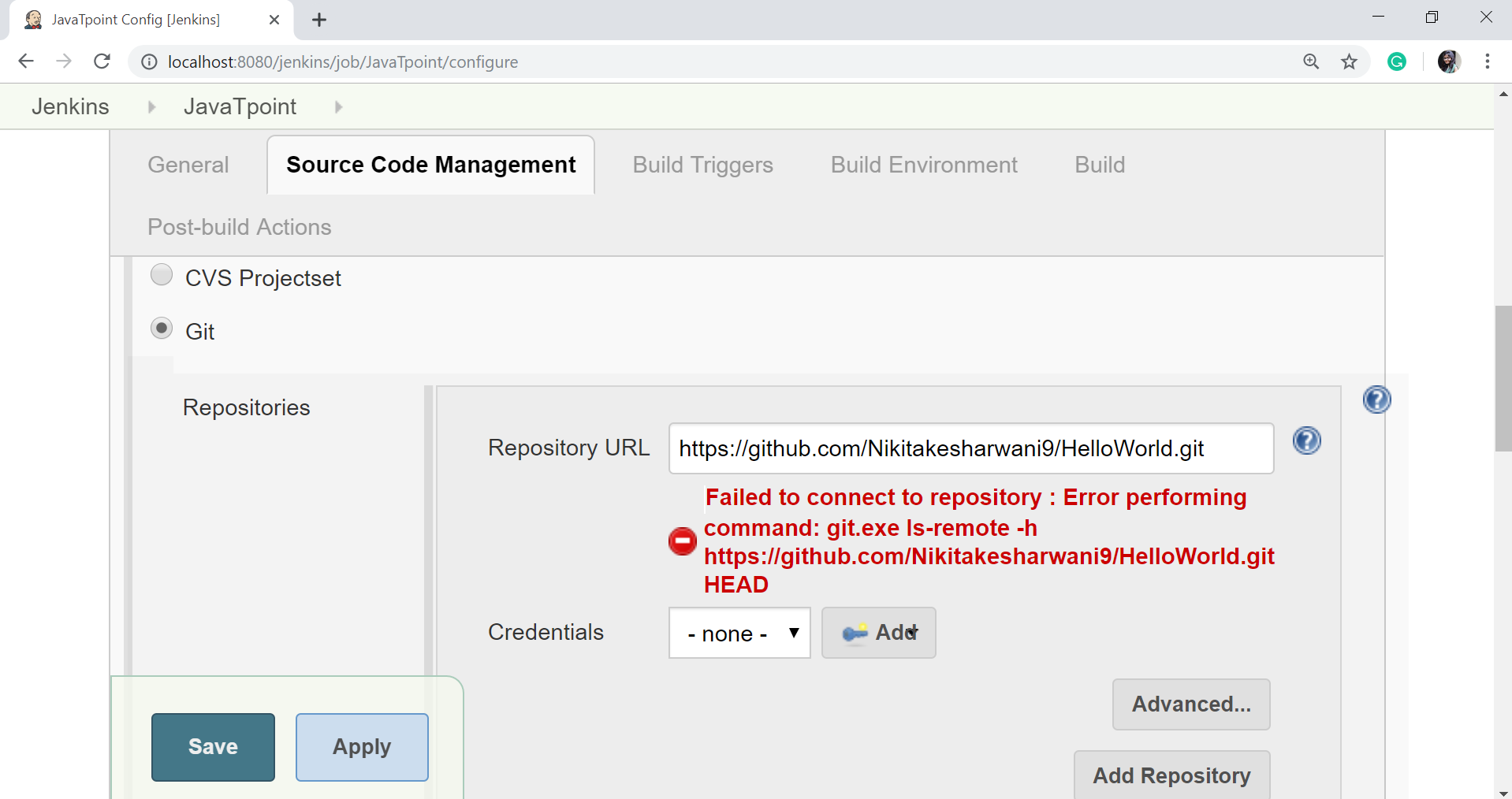
如果您的系统中未安装Git,则会发生这种情况。要在系统中安装Git,请根据您的操作系统下载适当的Git设置。我正在安装Windows。下载完成后,安装Git。
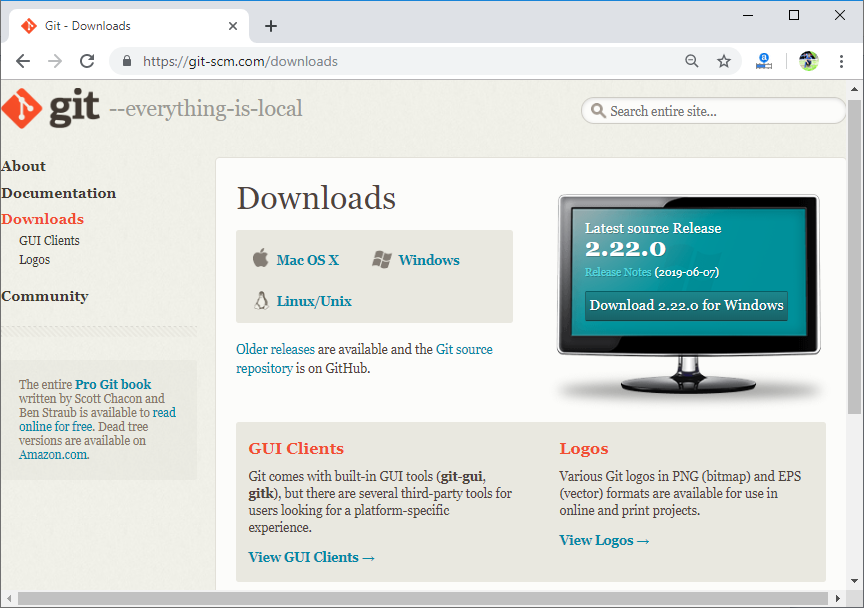
按照以下说明安装Git:
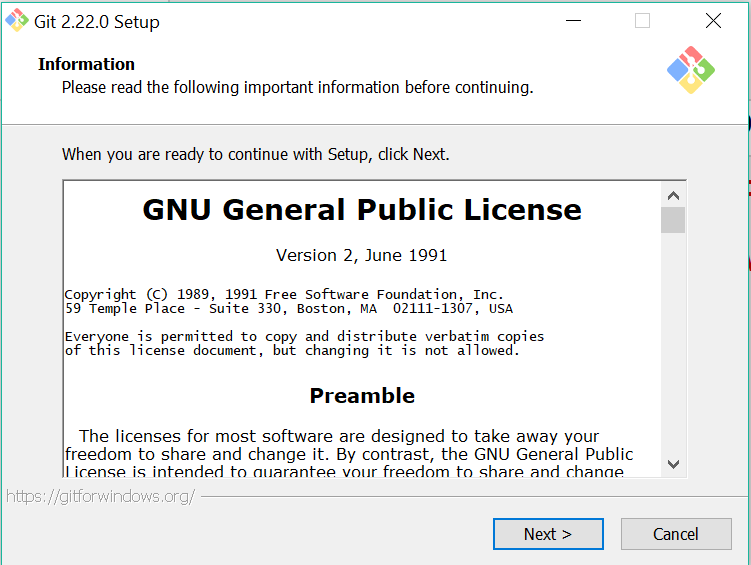
一旦在系统上安装了Git,就可以在Jenkins中执行Git存储库。要检查系统上是否已安装Git,请打开命令提示符,键入Git,然后按Enter。
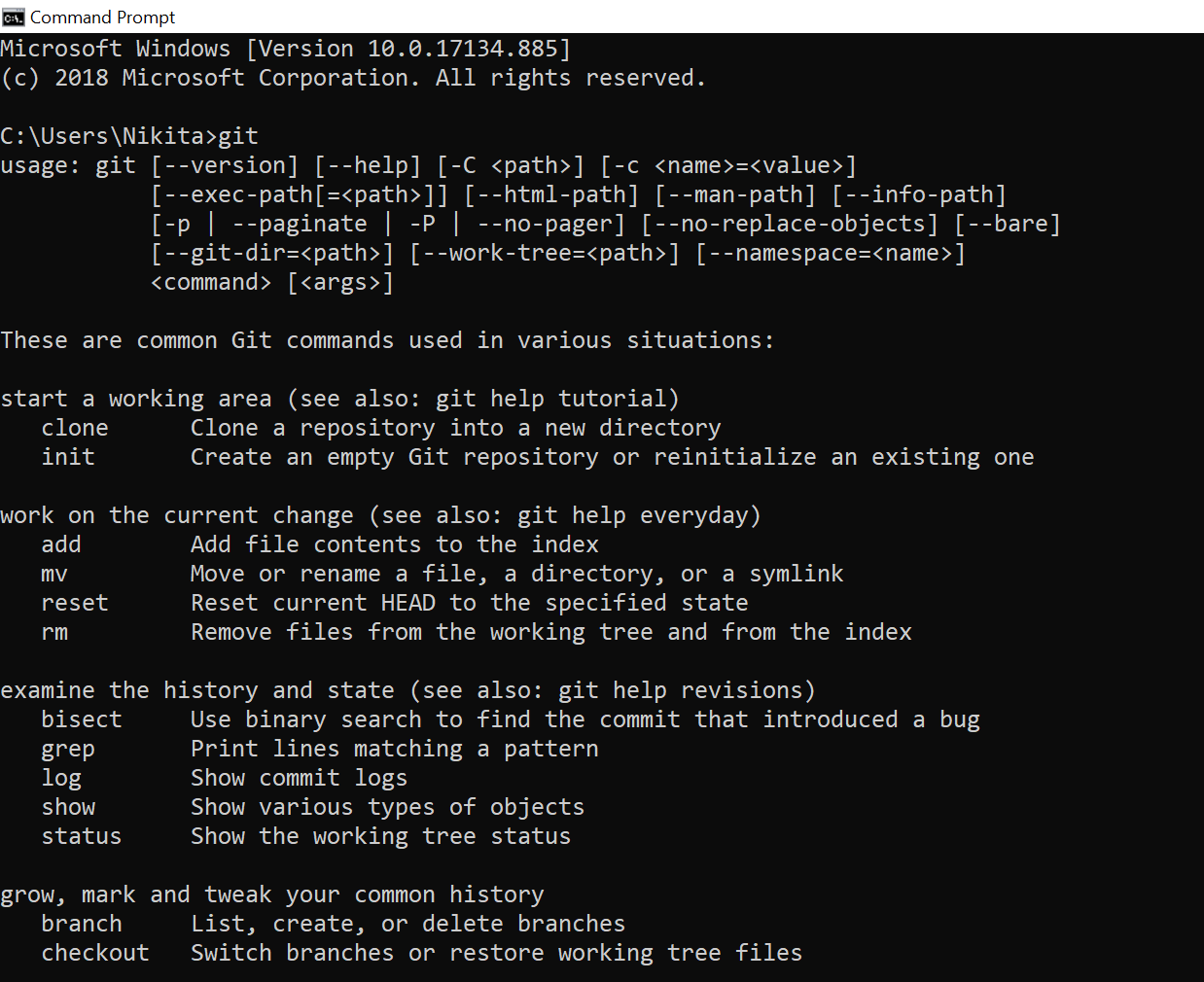
在上面的屏幕中,您观察到Git出现了语法和其他选项。这意味着Git已安装在您的计算机中。
- 现在尝试将Git URL添加到Jenkins中。
- 现在,已在系统上成功配置Git。